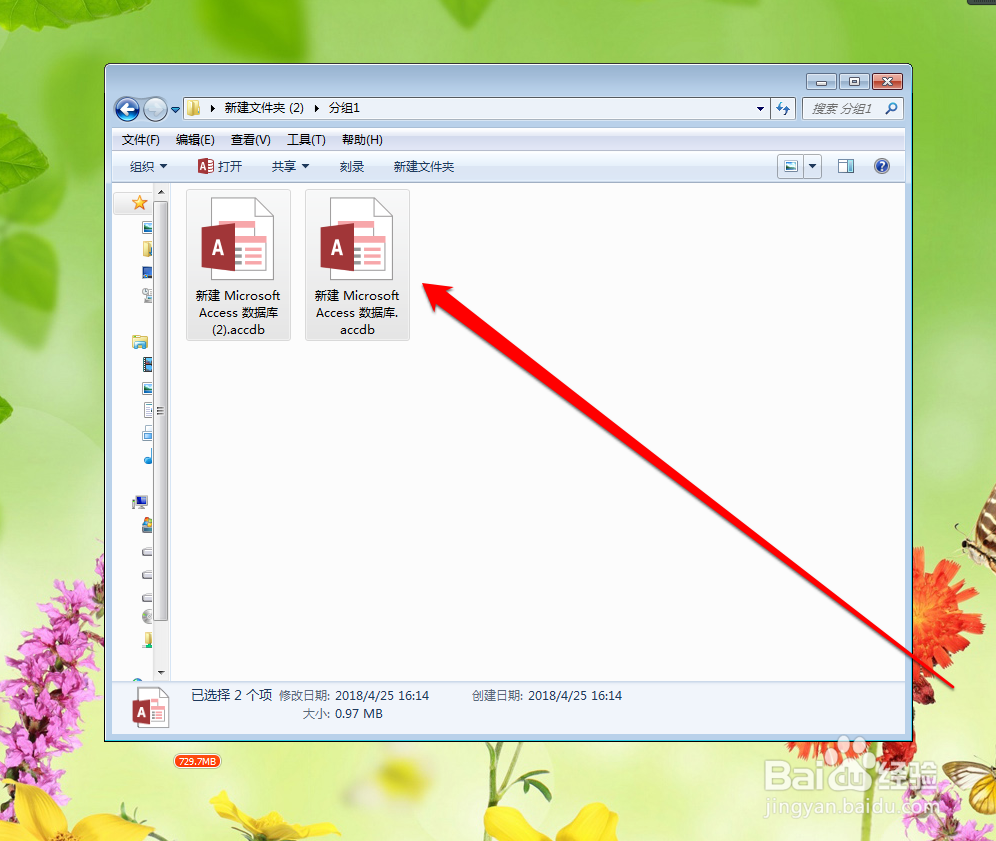1、使用计算机系统新建一个文件夹,将所有需要归类的文件放入文件内。
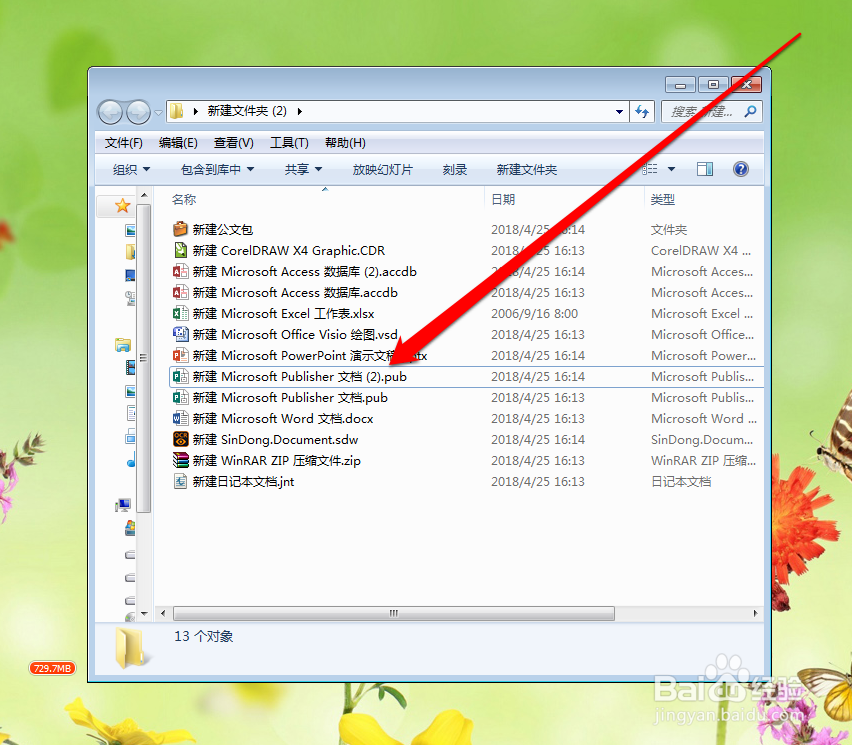
2、在归类的文件内,点击使用鼠标的右键点击空白处出现右键菜单并选择分组依据按钮。
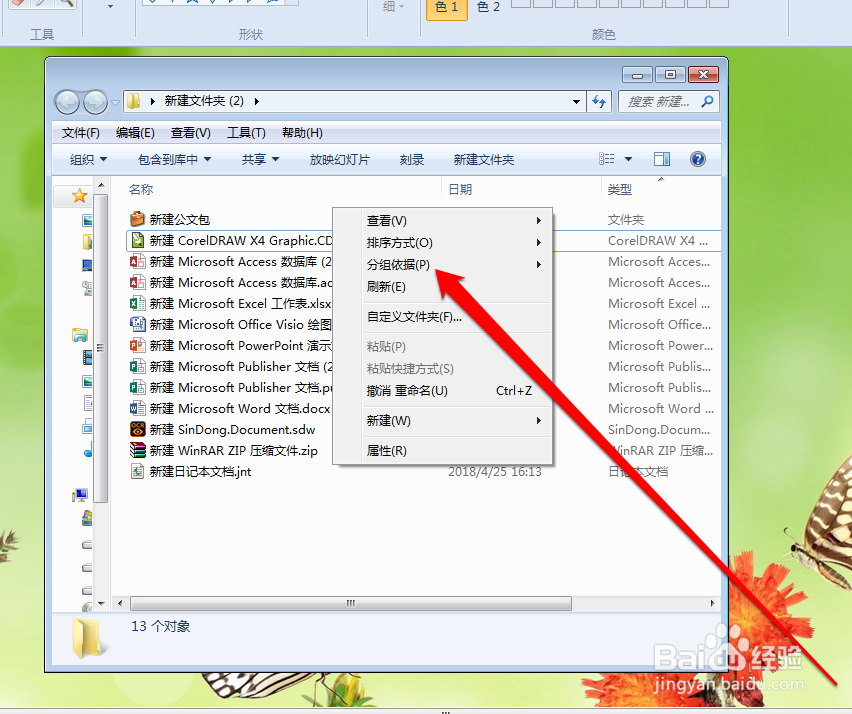
3、点击分组依据按钮,选择分组依据为类型。

4、再返回需要归类的文件内,所有的文件已按照类型进行归类。
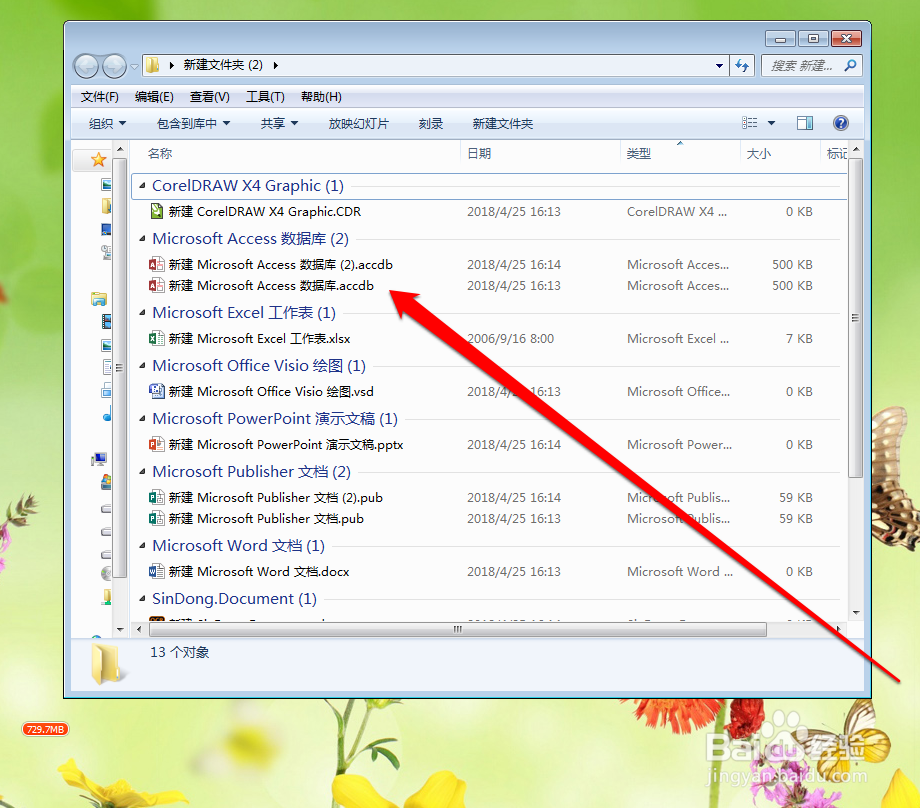
5、我们在归类文件夹内,创建多个分组文件夹。
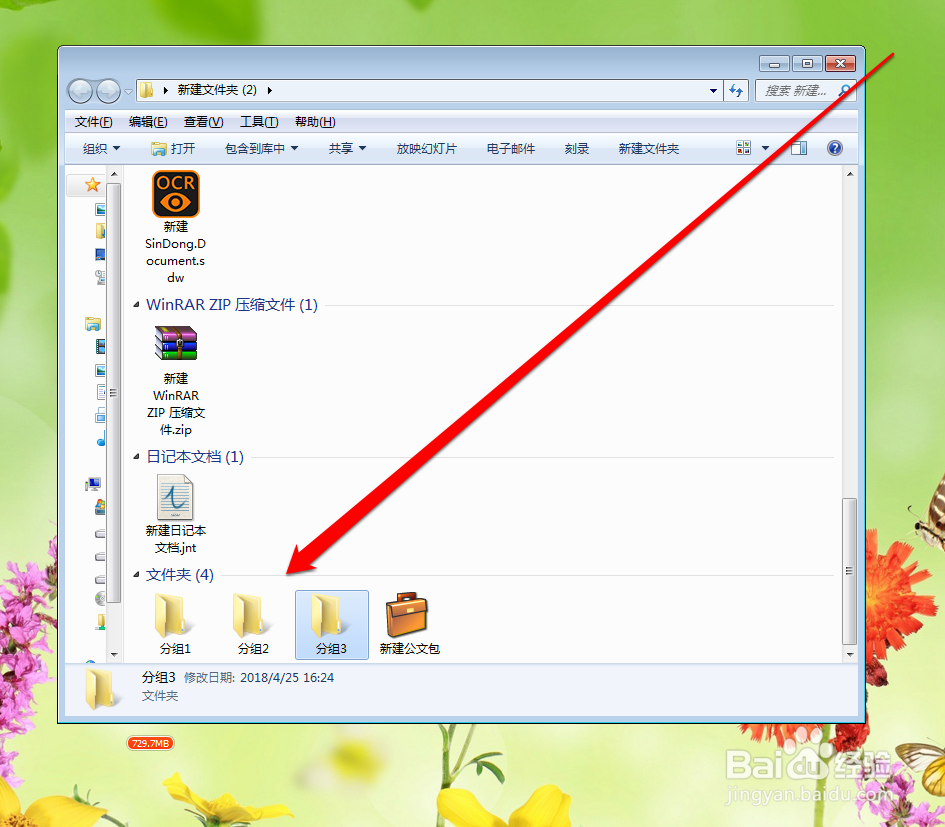
6、创建完成后,我们选中同类型的一组文件。

7、选中同类文件后,使用右键菜单的剪切功能。

8、文件被剪切后,文件颜色会变成灰色。

9、这时我们打开需要分组的,文件夹。也可以根据自己的需要,对文件夹重新命名。

10、在选定好的分组文件夹内,使用粘贴功能将同类型的文件进行粘贴。这样就完成了同类型的文件,分类工作。